
Contente
- Torne a tela de bloqueio mais útil
- Use aplicativos banidos
- Definir aplicativos padrão
- Personalizar Centro de Controle
- Mais proteção usando ajustes de Touch ID
- Melhores recursos antifurto
- Ajustar elementos da interface do usuário
- Crie atalhos úteis
- Livre-se dos aborrecimentos do iOS
- Dobre os aplicativos à sua vontade
- Expanda as capacidades de toque 3D
Se você está pensando em desbloquear seu iPhone 6 ou iPhone 6s, aqui estão dez razões pelas quais você deve fazer isso.
O iPhone 6s é um dos melhores smartphones do mercado, mas uma das maiores reclamações dos usuários é principalmente em relação ao sistema operacional. Comparado ao Android, o iOS é bloqueado de forma bastante severa. As opções de personalização são praticamente inexistentes, e a Apple mantém muitos aplicativos bacanas fora da iTunes App Store por causa de suas diretrizes rígidas.
No entanto, é aqui que o jailbreak se torna útil. Ao desbloquear seu iPhone 6s ou iPhone 6, você pode essencialmente se libertar do chamado "jardim murado" e personalizar seu iPhone de acordo com o seu conteúdo, bem como baixar aplicativos que a Apple não permitiria que você baixasse em primeiro lugar .
Se você está debatendo se deve ou não desbloquear seu iPhone 6s ou iPhone 6, aqui estão dez excelentes razões pelas quais é uma boa ideia. Claro, pode ser arriscado e sempre há a chance de que seu iPhone não seja tão estável quanto poderia ser, mas vale muito a pena em comparação com todos os benefícios do jailbreak.
Torne a tela de bloqueio mais útil
Por padrão, a tela de bloqueio do iOS não é tão útil. Dá-lhe a hora e mostra todas as notificações que possa ter, mas é só isso.
No entanto, se você desbloquear seu iPhone 6s ou iPhone 6, terá acesso a alguns ajustes que permitem tornar a tela de bloqueio extremamente útil, colocando todos os tipos de informações nela para que fique a apenas um clique de distância, sem desbloquear o dispositivo.

Existem muitos substitutos de tela de bloqueio para iPhones desbloqueados, mas talvez nenhum seja tão bonito e abrangente quanto Convergance, que foi lançado há alguns anos.
A Convergance transforma a tela de bloqueio do seu iPhone em várias telas de bloqueio com diferentes tipos de informações em cada tela, e você pode passar por essas diferentes páginas com facilidade.
Por exemplo, deslizar para a esquerda alternará entre WiFi, Bluetooth, LTE, volume, etc. Deslizar para baixo fornecerá a você sua agenda e quaisquer lembretes que você tenha configurado. E, claro, deslizar para cima abrirá o aplicativo da câmera como sempre.
As notificações são organizadas em ícones de aplicativos na tela de bloqueio e você pode ver as notificações de cada aplicativo individualmente, o que diminui a desordem que a tela de bloqueio padrão pode ter.
Use aplicativos banidos
A Apple é famosa por banir todos os tipos de aplicativos da iTunes App Store. Tem a ver principalmente com segurança e com a prevenção de qualquer malware de entrar, mas também tem um pouco a ver com a concorrência, já que a Apple tem sido notória por não permitir que certos aplicativos que claramente não prejudicam ninguém.
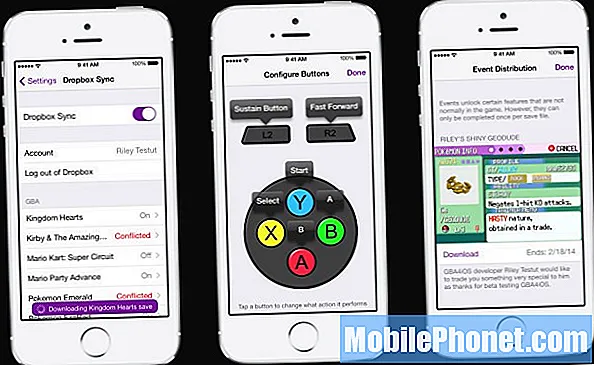
Em qualquer caso, o jailbreaking permite que você instale esses aplicativos banidos de qualquer maneira. Normalmente, os aplicativos iOS que são banidos do iTunes vão para o Cydia, que é a versão desbloqueada da iTunes App Store de certa forma. A partir daí, você pode baixar o aplicativo sem a intervenção da Apple.
Os exemplos incluem emuladores de videogame, aplicativos de backup, etc., que geralmente você pode encontrar no Cydia sem nenhum problema.
Definir aplicativos padrão
Uma coisa que torna o Android excelente é a capacidade de definir seus próprios aplicativos padrão, então, se você não gosta do Google Chrome, pode definir um navegador da web diferente como padrão. O iPhone não permite que os usuários façam isso, mas o desbloqueio do seu iPhone traz essa funcionalidade para esses usuários.
Existem vários ajustes que você pode instalar e que podem alterar o aplicativo padrão do iOS para outro aplicativo de sua escolha, como o Google Chrome em vez do Safari ou o Google Maps em vez do Apple Maps.
Personalizar Centro de Controle
O Control Center no iOS é incrível, mas poderia ser muito melhor. Felizmente, o jailbreak permite que você personalize o Control Center.
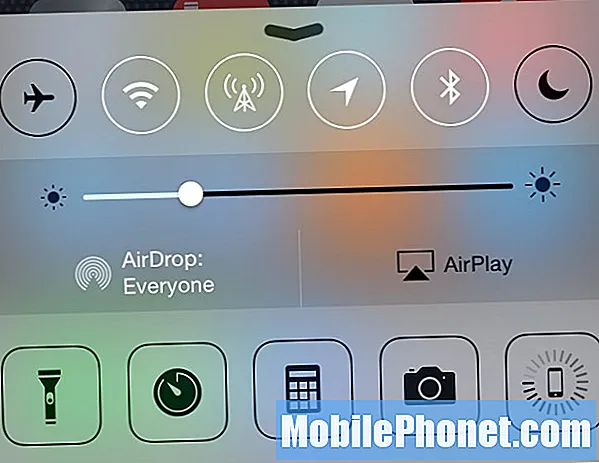
Existem vários ajustes para fazer isso, incluindo FlipControlCenter, CCHide, etc. Com FlipControlCenter, você pode alternar entre os interruptores de conectividade, bem como os atalhos do aplicativo inferior. Além disso, você pode adicionar páginas nas quais pode deslizar para adicionar ainda mais botões de alternância e atalhos ao Centro de controle.
Mais proteção usando ajustes de Touch ID
O Touch ID no iPhone é incrível, mas está limitado a apenas alguns aplicativos no momento e sua funcionalidade pode ser usada de muitas outras maneiras. No entanto, o jailbreaking o desencadeia.
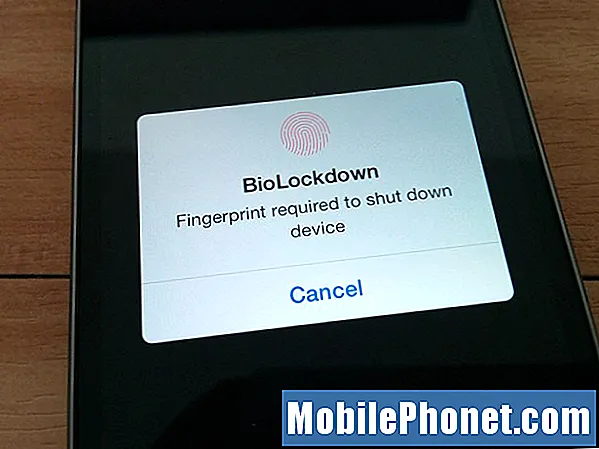
Por exemplo, um ajuste chamado BioLockdown permite adicionar uma camada de segurança ao seu iPhone de uma forma que a Apple normalmente não permitiria. Você não só pode bloquear aplicativos com uma impressão digital usando o ajuste, mas também pode restringir certas configurações e ativá-las apenas com a varredura de seu dedo.
Por exemplo, se você não quiser que outras pessoas desativem o Wi-Fi quando pegarem seu telefone, você pode definir um bloqueio de impressão digital nesse botão para evitar que outras pessoas desativem o Wi-Fi, e o mesmo vale para outros botões e até mesmo desligar o próprio dispositivo.
Melhores recursos antifurto
Find My iPhone é útil, mas ainda está cheio de lacunas que realmente não o tornam um impedimento de roubo tanto quanto poderia ser. Basta ligar o Modo Avião para tornar o Find My iPhone inútil, e tudo o que ele realmente faz é localizar seu iPhone perdido ou roubado.
No entanto, existem vários aplicativos de jailbreak que são muito melhores do que Find My iPhone, incluindo iCaughtU.
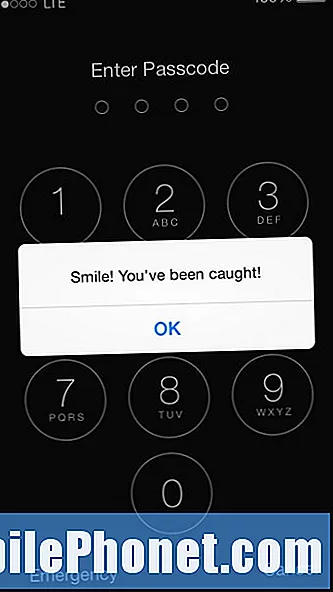
É muito parecido com Find My iPhone com esteróides. Find My iPhone permite que você localize facilmente um dispositivo iOS perdido ou roubado, mas o iCaughtU leva as coisas a um novo nível.
O ajuste permite que os proprietários configurem um punhado de medidas de segurança diferentes em seu iPhone, como quando um ladrão digita a senha errada, a câmera frontal tira uma foto do perpetrador e a envia por e-mail para o proprietário, junto com a localização do o telefone e um mapa. Você também não pode desligar o dispositivo quando estiver bloqueado, evitando que ladrões apaguem seus rastros.
Ajustar elementos da interface do usuário
O iOS 9 tem uma interface de usuário fantástica, mas se você quiser ajustá-la um pouco, existem vários ajustes de jailbreak e aplicativos que você pode usar. Springtomize 3 é talvez a opção mais popular.
Springtomize é um dos ajustes de jailbreak mais populares, e os desenvolvedores por trás do aplicativo recentemente o atualizaram para funcionar com o iOS 9. Há um monte de personalizações que você pode fazer em seu dispositivo iOS com este aplicativo, incluindo ocultar aplicativos não utilizados , redimensionando ícones, criando pastas aninhadas, alterando fontes e muito mais.
O Springtomize essencialmente se livra da necessidade de vários ajustes de jailbreak de propósito único e os coloca em um aplicativo que você pode comprar por apenas alguns dólares. É certamente uma das melhores ofertas da loja Cydia.
Crie atalhos úteis
Com um iPhone 6s ou iPhone 6 com jailbreak, você pode tornar seu dispositivo mais fácil de usar e há muitos aplicativos que permitem que você faça todos os tipos de atalhos, mas o Activator é provavelmente a melhor opção.
Por exemplo, você pode configurar atalhos para praticamente qualquer coisa, como ativar a lanterna LED com um clique triplo no botão Home ou ativar o Siri usando outro botão em vez de manter pressionado o botão Home.
As possibilidades são infinitas com o Activator e estamos felizes por ele finalmente ter sido atualizado com o suporte para iOS 9.
Livre-se dos aborrecimentos do iOS
Existem muitas pequenas coisas no iOS 9 que são enormes aborrecimentos, e o jailbreak permite que você conserte esses aborrecimentos e personalize seu iPhone exatamente como você gostaria.
Há uma tonelada de ajustes de jailbreak de propósito único que você pode baixar gratuitamente no Cydia. Odeio como as pastas não fecham depois de abrir um aplicativo dentro de uma pasta? O FolderCloser pode consertar isso. Há basicamente um ajuste para tudo.
Dobre os aplicativos à sua vontade
Embora você possa ajustar e personalizar todos os tipos de coisas dentro do próprio iOS, os aplicativos de terceiros não ficam de fora da diversão quando você faz o jailbreak.
Existem muitos ajustes que visam melhorar e corrigir aborrecimentos dentro de aplicativos de terceiros também. Flex 2 é um aplicativo de jailbreak que inclui ajustes de jailbreak dentro de si que você pode habilitar.
Você pode até mesmo criar seus próprios ajustes de jailbreak com o aplicativo, mas se você preferir não entrar em todo esse espectro, então você pode basicamente simplesmente visitar a seção criada pelo usuário, onde você pode navegar por todos os ajustes que outro Flex 2 usuários fizeram.
Basta percorrer a lista de aplicativos (que é uma lista de aplicativos que você instalou atualmente, daí a guia "Instalado" no topo), tocar em um e, em seguida, uma lista de todos os ajustes disponíveis estará visível e pronta para baixe e instale quando quiser.
Por exemplo, alguém criou um ajuste legal para o Dropbox que permite aos usuários continuar enviando fotos, apesar de a bateria estar abaixo de 10%. Por padrão, o Dropbox exige que os usuários conectem o dispositivo se ele estiver com menos de 10% da bateria para continuar a enviar fotos. Você não pode alterar essa configuração no aplicativo, mas o Flex 2 permite que você altere sem problemas.
Expanda as capacidades de toque 3D
O 3D Touch é um recurso interessante no iPhone 6s, mas o jailbreak pode torná-lo ainda melhor, incluindo adicionar o 3D Touch a iPhones mais antigos.
Existem vários ajustes disponíveis que se concentram no 3D Touch, e todos eles são muito legais. Você pode adicionar o 3D Touch a dispositivos mais antigos, até mesmo iPads, e também pode criar seus próprios atalhos de ação rápida na tela inicial.
Há também um ajuste que fornece ações rápidas do 3D Touch para o aplicativo Cydia, tornando-o mais fácil de usar na tela inicial do seu iPhone.


